Comment réparer l'erreur "Une erreur s'est produite" sur Twitter
L'erreur "Une erreur s'est produite, veuillez réessayer plus tard" que les utilisateurs de Twitter rencontrent lors de la connexion à l'application peut se produire pour diverses raisons.

"Une erreur s'est produite lors de la connexion. Veuillez réessayer plus tard." L'erreur empêche de nombreux utilisateurs de se connecter. En donnant une telle erreur à ses utilisateurs et en ne disant pas exactement pourquoi ils ont rencontré une telle erreur, cela empêche leur connexion.
En raison de cette erreur, les utilisateurs sont complètement déconnectés de l'agenda et des actualités, mais ils manquent leur interaction. C'est considéré comme une erreur qui fait regretter aux utilisateurs leur journée en tweetant et en interagissant quotidiennement.
Pourquoi est-ce que j'obtiens l'erreur Twitter Une erreur s'est produite ?
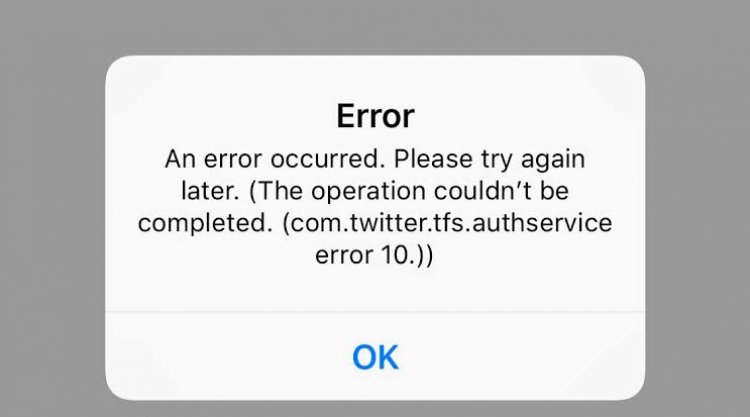
Twitter a déclaré : "Une erreur s'est produite lors de la connexion. Veuillez réessayer plus tard." Il donne un mal de tête à de nombreux utilisateurs avec son erreur. Il y a plusieurs raisons pour lesquelles nous obtenons cette erreur. Parmi ceux-ci ; L'application Twitter peut ne pas être à jour, il peut y avoir un fichier manquant ou endommagé dans l'application, l'heure de votre téléphone peut être erronée, vous pouvez être invité à changer votre mot de passe twitter et donc vous pouvez rencontrer une telle erreur. Nous pouvons créer de nombreuses raisons comme celle-ci.
Habituellement, ce type de problèmes se produit sur les appareils Iphone et Ipad, et "com.twitter.tfs.authservice error 10". donne une sortie d'erreur. Tant que nous n'interférons pas avec ces erreurs, cela semble être ennuyeux pour les utilisateurs de Twitter, car cela donnera constamment l'erreur.
Comment puis-je corriger une erreur sur Twitter ?
Twitter "Une erreur s'est produite lors de la connexion. Veuillez réessayer plus tard." Nous pouvons trouver une solution en vous donnant quelques suggestions pour résoudre l'erreur.
1-) Assurez-vous que vos paramètres d'horloge et de fuseau horaire sont corrects
Si votre heure et votre date ne s'affichent pas correctement, procédez comme suit :
Si vous avez un appareil Android ;
- Aller aux paramètres.
- Accédez à Date et heure.
- Assurez-vous que votre téléphone a la bonne heure.
- Assurez-vous que votre téléphone est dans le bon fuseau horaire. Sinon, appliquez-le en fonction du fuseau horaire correct.
Si vous avez un appareil iOS ;
- Ouvrez Paramètres.
- Sur l'écran qui s'ouvre, cliquez sur l'option Général.
- Ouvrir la date et l'heure.
- Éteignez-le et rallumez-le automatiquement.
2-) Essayez de vous connecter avec votre adresse e-mail au lieu de votre nom d'utilisateur
Si vous vous connectez en utilisant votre nom d'utilisateur lors de la connexion, essayez de vous connecter en saisissant votre adresse e-mail. Si cela ne fonctionne pas, passons à la suggestion 3.
3-) Désinstaller et réinstaller l'application
Habituellement, la suppression et l'installation de l'application résolvent comme par magie les erreurs que nous rencontrons dans les applications. Essayons d'utiliser cette solution. Essayons de supprimer complètement l'application Twitter et de la réinstaller à partir du Google Play Store ou de l'App Store et de se connecter. Si cela ne fonctionne pas, passons à la suggestion 4.
4-) Connectez-vous à l'aide d'un navigateur Web
Dans certains cas, Twitter vous demande de modifier votre mot de passe en raison d'un événement différent, mais vous ne pouvez pas modifier le mot de passe en raison de l'erreur en arrière-plan et vous pouvez obtenir une telle erreur. Pour cela, essayez de vous connecter en accédant au site Twitter depuis un navigateur web, et non depuis l'application. Si vous êtes invité à modifier votre mot de passe, essayez de vous connecter à partir de l'application Twitter en le modifiant. Si cela ne fonctionne pas, passons à la suggestion 4.
5-) Allumez et éteignez votre modem ou vos données cellulaires
L'application Twitter a peut-être vu votre adresse IP comme un obstacle. Pour cette raison, vous pouvez rencontrer une telle erreur. Pour cela, si vous vous connectez depuis le Wifi, éteignez puis rallumez votre modem. Si vous vous connectez à partir de données mobiles, vous pouvez modifier votre adresse IP en désactivant et en activant vos données cellulaires.
6-) Restriction d'accès au pays
Si aucune de ces suggestions ne vous a résolu, Twitter peut avoir restreint l'accès à votre pays. Essayez de vous connecter en téléchargeant n'importe quel programme VPN afin que nous puissions le comprendre. Si vous avez réussi à vous connecter, Twitter a restreint l'accès à votre pays.




![Come risolvere l'errore [400] del server YouTube?](https://www.hatauzmani.com/uploads/images/202403/image_380x226_65f1745c66570.jpg)









